库卡kuka经典编程
KUKA机器人编程手册
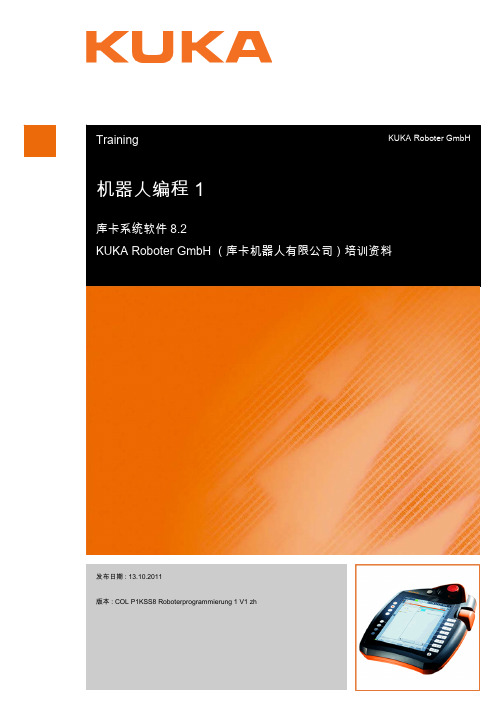
发布日期: 13.10.2011版本: COL P1KSS8 Roboterprogrammierung 1 V1 zh© 版权 2011KUKA Roboter GmbHZugspitzstraße 140D-86165 Augsburg德国此文献或节选只有在征得库卡机器人集团公司明确同意的情况下才允许复制或对第三方开放。
除了本文献中说明的功能外,控制系统还可能具有其他功能。
但是在新供货或进行维修时,无权要求库卡公司提供这些功能。
我们已就印刷品的内容与描述的硬件和软件内容是否一致进行了校对。
但是不排除有不一致的情况,我们对此不承担责任。
但是我们定期校对印刷品的内容,并在之后的版本中作必要的更改。
我们保留在不影响功能的情况下进行技术更改的权利。
原版文件的翻译KIM-PS5-DOCPublication:Pub COLLEGE P1KSS8 Roboterprogrammierung 1 zh Bookstructure:P1KSS8 Roboterprogrammierung 1 V4.2版本:COL P1KSS8 Roboterprogrammierung 1 V1 zh目录1KUKA 机器人系统的结构和功能 (5)1.1机器人技术入门 (5)1.2库卡机器人的机械系统 (5)1.3机器人控制系统 (V)KR C4 (8)1.4KUKA smartPAD (9)1.5smartPAD 概览 (10)1.6机器人编程 (11)1.7机器人安全性 (12)2机器人运动 (15)2.1读取并解释机器人控制系统的信息提示 (15)2.2选择并设置运行方式 (16)2.3单独运动机器人的各轴 (18)2.4与机器人相关的坐标系 (21)2.5机器人在世界坐标系中运动 (23)2.6在工具坐标系中移动机器人 (27)2.7在基坐标系中移动机器人 (31)2.8练习: 操作及手动移动 (35)2.9用一个固定工具进行手动移动 (37)2.10练习: 用固定的工具练习手动移动 (38)3机器人的投入运行 (39)3.1零点标定的原理 (39)3.2给机器人标定零点 (41)3.3练习: 机器人零点标定 (45)3.4机器人上的负载 (47)3.4.1工具负载数据 (47)3.4.2机器人上的附加负载 (48)3.5工具测量 (49)3.6练习: 尖触头的工具测量 (58)3.7练习: 抓爪工具测量,2 点法 (61)3.8测量基坐标 (63)3.9查询当前机器人位置 (66)3.10练习: 工作台的基坐标测量,3 点法 (68)3.11固定工具测量 (70)3.12测量由机器人引导的工件 (71)3.13练习: 测量外部工具和机器人引导的工件 (73)3.14拔出 smartPAD (77)4执行机器人程序 (81)4.1执行初始化运行 (81)4.2选择和启动机器人程序 (82)4.3练习: 执行机器人程序 (86)5程序文件的使用 (89)5.1创建程序模块 (89)5.2编辑程序模块 (90)5.3存档和还原机器人程序 (91)5.4通过运行日志了解程序和状态变更 (92)6建立及更改编程的运动 (95)6.1创建新的运动指令 (95)6.2创建已优化节拍时间的运动(轴运动) (96)6.3练习: 空运转程序 - 程序操作和 PTP 运动 (100)6.4创建沿轨迹的运动 (102)6.5更改运动指令 (108)6.6练习: 沿轨迹运行和轨迹逼近 (111)6.7具有外部 TCP 的运动编程 (114)6.8练习: 以外部 TCP(工具中心点)进行运动编程 (114)7利用机器人程序中的逻辑功能 (117)7.1逻辑编程入门 (117)7.2等待功能的编程 (117)7.3简单切换功能的编程 (121)7.4轨迹切换功能编程 (123)7.5练习: 逻辑指令和切换功能 (128)8变量的使用 (131)8.1显示和更改变量值 (131)8.2询问机器人状态 (132)8.3练习: 显示系统变量 (133)9使用工艺程序包 (135)9.1使用 KUKA.GripperTech 操作抓爪 (135)9.2用 KUKA.GripperTech 对抓爪编程 (135)9.3KUKA.GripperTech 配置 (138)9.4练习: 抓爪编程“标牌” (140)9.5练习: 以尖触头为对象对抓爪进行编程 (142)10在 KRL 中成功编程 (145)10.1机器人程序的结构和组成 (145)10.2结构化机器人程序 (150)10.3链接机器人程序 (153)10.4练习: 在 KRL 中编程 (155)11使用上级控制系统作业 (159)11.1由 PLC 启动程序的准备工作 (159)11.2调整 PLC 的连接 (Cell.src) (160)索引 (163)5 / 165: COL P1KSS8 Roboterprogrammierung 1 V1 zh 1KUKA 机器人系统的结构和功能1.1机器人技术入门什么是机器人?机器人 Roboter 这个概念源于斯拉夫语中的字 robota ,意为重活。
库卡kuka经典编程54737

a
36
【案例6】使用复杂的功能程序
【目的】 坐标转换E6AXIS(A1,A2,A3,A4,A5,A6)转换E6POS (X,Y,Z,A,B,C) 【功能程序】E6POS FORWARD (E6AXIS AXVAL :IN, INT STATUS :OUT)
返回值的数据类型
功能函数名
DEF MY_PROG( )
输入值的数据类型 输入值的名称 类型:IN\OUT
DECL E6POS POS_1 DECL E6AXIS POS_2 DECL INT STATUS
POS_2={A1 30,A2 30,A3 20,A4 60,A5 10,A6 30} STATUS=1
POS_1=FORWARD(POS_2, STATUS)
a
17
4.4创建复杂的数据类型—结构
a
18
a
19
五、程序的流程控制
为什么用continue指令?
阻止预进停止,机器人动 作流程顺畅
流程控制
a
20
5.1 信号等待
a
21
5.2 时间等待
a
22
5.3 循环指令
a
23
a
24
a
25
a
26
a
27
a
28
6.1创建局部子程序
六、子函数的数据传递
a
9
四、程序中的变量
变量的存储位置
【例】 DECL GLOBAL INT IPHONE_X
a
10
4.1创建变量—简单的数据类型(INT、REAL、BOOL、CHAR)
DECL
INT
IPHONE
DECL 变量数据类型 变量名称
库卡kuka经典编程

如果只输入联机表格的名称:PTP P1 CONT VEL=100% PDAT1 机器人不仅没动,还报编程错误的原因是:
机器人实际运行的是折合的变量和程序。
四、程序中的变量
变量的存储位置
【例】 DECL GLOBAL INT IPHONE_X
4.1创建变量—简单的数据类型(INT、REAL、BOOL、CHAR)
POS_2={A1 30,A2 30,A3 20,A4 60,A5 10,A6 30} STATUS=1
POS_1=FORWARD(POS_2, STATUS)
END
【案例7】利用功能程序实现提示信息的功能
用到的功能函数
效果界面
【案例8】利用功能程序实现弹窗选择的功能
【补充】
1、触发函数 : Trigger when distance=位置 delay=时间 do 指令<prio=优先级>
R=CALC(S)
END
功能程序
DEFFCT INT CALC( NUM:OUT) DECL INT M DECL REAL NUM
NUM=NUM+1 M=300
RETURN(M) ENDFCT
功能程序是一个 会返回指定数据 类型的全局子程 序
6.4自定义功能程序
新建名为CALC的功能程序,返回值类型是REAL
DECL DECL
INT 变量数据类型
IPHONE 变量名称
【注意】在SRC文件中: 声明和初始化始终在两个独 立的行中进行
【注意】在DAT文件中: 声明和初始化始终在一行
DECL INT X[10] DECL REAL TD[20] DECL BOOL ERROR[10]
案列2:具有简单数据类型和计数循环的数组
KUKA机器人专家编程
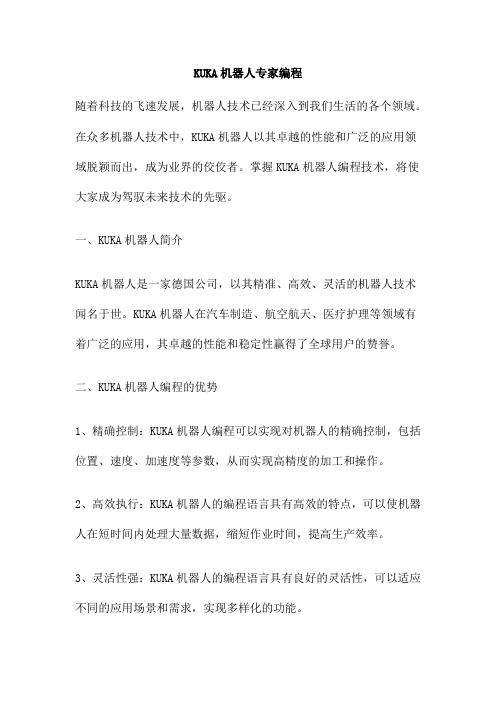
KUKA机器人专家编程随着科技的飞速发展,机器人技术已经深入到我们生活的各个领域。
在众多机器人技术中,KUKA机器人以其卓越的性能和广泛的应用领域脱颖而出,成为业界的佼佼者。
掌握KUKA机器人编程技术,将使大家成为驾驭未来技术的先驱。
一、KUKA机器人简介KUKA机器人是一家德国公司,以其精准、高效、灵活的机器人技术闻名于世。
KUKA机器人在汽车制造、航空航天、医疗护理等领域有着广泛的应用,其卓越的性能和稳定性赢得了全球用户的赞誉。
二、KUKA机器人编程的优势1、精确控制:KUKA机器人编程可以实现对机器人的精确控制,包括位置、速度、加速度等参数,从而实现高精度的加工和操作。
2、高效执行:KUKA机器人的编程语言具有高效的特点,可以使机器人在短时间内处理大量数据,缩短作业时间,提高生产效率。
3、灵活性强:KUKA机器人的编程语言具有良好的灵活性,可以适应不同的应用场景和需求,实现多样化的功能。
4、易于学习:KUKA机器人的编程语言易于学习,即使没有编程经验的人也可以快速上手。
同时,KUKA公司还提供了丰富的培训资料和在线支持,帮助用户快速掌握编程技巧。
三、如何学习KUKA机器人编程1、学习基础知识:了解机器人基本原理、数学基础(线性代数、矩阵运算等)以及基本的控制理论。
2、选择合适的编程语言:KUKA机器人支持多种编程语言,如C++、Python等,根据个人兴趣和需求选择合适的语言进行学习。
3、实践操作:通过实践操作来加深对理论知识的理解,可以借助KUKA 机器人实验平台进行实验,掌握机器人的基本操作和编程技巧。
4、参加培训课程:参加KUKA公司或其他培训机构提供的培训课程,可以系统地学习机器人技术和编程技巧。
5、参与社区交流:加入KUKA机器人社区,与其他用户交流经验、分享心得,共同提高技术水平。
四、总结掌握KUKA机器人编程技术是驾驭未来技术的先驱。
通过学习KUKA机器人编程,大家将能够灵活地运用机器人在各个领域中实现自动化和智能化,为未来的科技发展做好准备。
库卡机器人编程语法
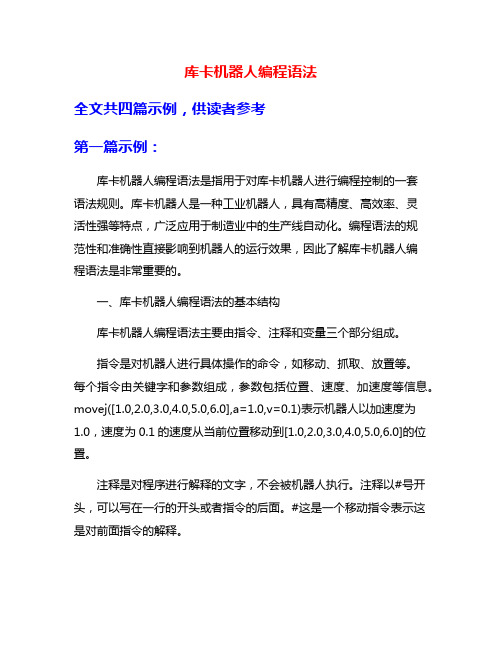
库卡机器人编程语法全文共四篇示例,供读者参考第一篇示例:库卡机器人编程语法是指用于对库卡机器人进行编程控制的一套语法规则。
库卡机器人是一种工业机器人,具有高精度、高效率、灵活性强等特点,广泛应用于制造业中的生产线自动化。
编程语法的规范性和准确性直接影响到机器人的运行效果,因此了解库卡机器人编程语法是非常重要的。
一、库卡机器人编程语法的基本结构库卡机器人编程语法主要由指令、注释和变量三个部分组成。
指令是对机器人进行具体操作的命令,如移动、抓取、放置等。
每个指令由关键字和参数组成,参数包括位置、速度、加速度等信息。
movej([1.0,2.0,3.0,4.0,5.0,6.0],a=1.0,v=0.1)表示机器人以加速度为1.0,速度为0.1的速度从当前位置移动到[1.0,2.0,3.0,4.0,5.0,6.0]的位置。
注释是对程序进行解释的文字,不会被机器人执行。
注释以#号开头,可以写在一行的开头或者指令的后面。
#这是一个移动指令表示这是对前面指令的解释。
变量是用于存储数据的容器,可以在程序中多次使用。
变量以符号开头,必须以字母或下划线开头,可以包含字母、数字和下划线。
a = [1.0,2.0,3.0,4.0,5.0,6.0]表示定义了一个变量a,并赋值为[1.0,2.0,3.0,4.0,5.0,6.0]。
1. movej:用于让机器人从当前位置移动到目标位置。
3. speedj:用于设置机器人的关节速度。
5. force_mode:用于设置机器人的力控模式。
7. smart_move:用于让机器人智能地避障移动。
以上只是库卡机器人编程语法中的一部分常用指令,还有许多其他指令可以供程序员使用。
在实际编程中,需要根据具体的任务需求选择合适的指令来完成工作。
1. 编程时要注意指令的顺序和语法,必须按照规定的语法格式书写,否则会导致程序无法正常执行。
2. 在编写程序时要避免死循环和逻辑错误,尽量保证程序的稳定性和可靠性。
KUKA机器人编程手册

KUKA机器人编程手册KUKA编程手册一、概述机械臂:由多个关节和连杆构成,可以在空间中进行多自由度的运动。
控制柜:包含电源模块、驱动模块、控制模块等,负责为机械臂提供电力和信号,并执行用户编写的程序。
操作面板:也称为KCP(KUKA ControlPanel),是一种手持式的触摸屏设备,可以用于控制的开关、模式切换、手动移动、程序编辑等功能。
外部设备:根据不同的应用场景,可以连接各种外部设备,如传感器、执行器、通信接口等,以实现更复杂的功能和交互。
二、学习手动移动在开始编程之前,需要先了解如何使用操作面板来手动移动。
手动移动有助于熟悉的运动范围和特性,以及检查的状态和故障。
手动移动的步骤如下:1. 打开控制柜的电源开关,并等待系统启动完成。
2.在操作面板上选择“T1”模式(也称为“测试”模式),并按下“确认”键。
3. 在操作面板上选择“手动”模式,并按下“确认”键。
4.在操作面板上选择“轴”模式或“笛卡尔”模式,并按下“确认”键。
轴模式下,可以分别控制每个关节的旋转角度;笛卡尔模式下,可以控制末端执行器的位置和姿态。
5.在操作面板上按住“死人开关”,并使用方向键或摇杆来移动。
注意观察的运动情况,避免碰撞或超出限位。
6.在操作面板上按下“停止”键,可以停止的运动,并锁定当前位置。
三、项目配置在开始编程之前,需要先配置项目的相关参数,如的IP地址、电脑和的连接方式、项目的名称和位置等。
项目配置的步骤如下:1.设置的IP地址。
在操作面板上选择“设置”菜单,并进入“网络设置”子菜单。
在此处可以查看或修改的IP地址、子网掩码、网关等信息。
一般情况下,建议将的IP地址设置为192.168.0.1,以便于与电脑进行通信。
2.电脑和通过网线连接。
将一根网线的一端插入控制柜后面的以太网接口,另一端插入电脑的网卡接口。
在电脑上设置网络连接的属性,将I P地址设置为192.168.0.2,子网掩码设置为255.255.255.0,网关设置为192.168.0.1。
库卡kuka经典编程

【Expert Submit】和【Submit】:后台程序 【Function】:功能模块程序
3
三、程序中添加指令
2020/3/27
【联机表格】: 机器人已定义好的指令,仅需 更改表格中的元素,就可实现 运动和功能。
4
运动指令
已有系统预设定的结构后,可直接进行位置变量的声明 DECL AXIS XP1
对位置变量赋值 XP1={A1 20,A2 20,A3 20,A4 15,A5 30,A6 0} 运动到XP1位置 PTP XP1
2020/3/27
16
绝对运动: 相对运动:
【注】详见《机器人编程2》第五章:用变量来运动编程
2020/3/27
23
2020/3/27
24
2020/3/27
25
2020/3/27
26
2020/3/27
27
2020/3/27
28
6.1创建局部子程序
六、子函数的数据传递
2020/3/27
29
6.2创建全局子程序
2020/3/27
30
6.3将参数传递给子程序
2020/3/27
31
案例4、建立函数传递的子程序
变量
如果只输入联机表格的名称:PTP P1 CONT VEL=100% PDAT1 机器人不仅没动,还报编程错误的原因是:
机器人实际运行的是折合的变量和程序。
2020/3/27
9
四、程序中的变量
变量的存储位置
பைடு நூலகம்
2020/3/27
【例】 DECL GLOBAL INT IPHONE_X
KUKA机器人编程手册[2]
![KUKA机器人编程手册[2]](https://img.taocdn.com/s3/m/d37200c2951ea76e58fafab069dc5022aaea4694.png)
KUKA机器人编程手册KUKA编程手册一、系统简介1.1 系统组成本体:由机械臂、电动机、传感器、电缆等组成,负责执行物理运动。
控制柜:包含电源模块、驱动模块、控制模块、通信模块等,负责控制和监测的运行状态。
操作面板:提供了一个触摸屏和一些按键,用于与进行交互和操作。
外部设备:根据不同的应用场景,可以连接一些外部设备,如工具、传送带、视觉系统等,以实现更复杂的功能。
1.2 操作系统实时内核:负责处理与运动相关的实时任务,如轨迹规划、运动控制、碰撞检测等。
用户界面:负责提供一个图形化的用户界面,让用户可以通过操作面板或者远程终端来访问和操作系统。
应用软件:负责提供一些预定义或者自定义的应用软件,让用户可以根据不同的需求来配置和使用系统。
1.3 应用软件KUKA.ControlStudio:是一个集成开辟环境(IDE),让用户可以使用图形化或者文本化的方式来编写和调试程序。
KUKA.PC.API:是一个应用程序接口(API),让用户可以使用C或者其他.NET语言来开辟基于PC的远程控制或者监控应用程序。
KUKA.MC-Basic:是一种基于文本的编程语言,让用户可以使用类似于BASIC语言的语法来编写和运行程序。
二、学习手动挪移在开始编写和运行程序之前,需要先学习如何手动挪移。
手动移动有助于熟悉的结构和运动范围,以及检查是否正常工作²。
2.1 启动和住手要启动或者住手,需要使用操作面板上的开关键²:自动模式:在自动模式下,会根据预设的程序自动运行,不需要用户干预。
这种模式合用于正式的生产环境。
手动模式:在手动模式下,会根据用户的操作进行挪移,不会执行任何程序。
这种模式合用于学习和调试的目的。
住手键:按下住手键后,会即将住手运动,并进入待机状态。
如果浮现故障或者危(wei)险情况,可以随时按下住手键来紧急住手。
2.2 使用操作杆挪移要使用操作杆挪移,需要先将操作面板上的启动模式切换到手动模式²。
- 1、下载文档前请自行甄别文档内容的完整性,平台不提供额外的编辑、内容补充、找答案等附加服务。
- 2、"仅部分预览"的文档,不可在线预览部分如存在完整性等问题,可反馈申请退款(可完整预览的文档不适用该条件!)。
- 3、如文档侵犯您的权益,请联系客服反馈,我们会尽快为您处理(人工客服工作时间:9:00-18:30)。
END
功能程序是一个 会返回指定数据 类型的全局子程 序
6.4自定义功能程序
新建名为CALC的功能程序,返回值类型是REAL
在主程序中调用CALA功能程序
【案例5】建立功能程序
新建名为“CALC”功能程序,然后将返回数据类型改为REAL
在主程序中调用CALC功能程序
6.5系统自带的功能程序
怎么使用系统的功能程序?
功能函数名 输入值的数据类型 输入值的名称
类型:IN\OUT
POS_2={A1 30,A2 30,A3 20,A4 60,A5 10,A6 30} STATUS=1 POS_1=FORWARD(POS_2, STATUS) END
【案例7】利用功能程序实现提示信息的功能
用到的功能函数
效果界面
【案例8】利用功能程序实现弹窗选择的功能
4.4创建复杂的数据类型—结构
五、程序的流程控制
为什么用continue指令?
流程控制
阻止预进停止,机器人动 作流程顺畅
5.1 信号等待
5.2 时间等待
5.3 循环指令
六、子函数的数据传递
6.1创建局部子程序
6.2创建全局子程序
6.3将参数传递给子程序
案例4、建立函数传递的子程序
Thanks
【补充】
1、触发函数 : 2、跳转函数: 3、中断函数: Trigger when distance=位置 delay=时间 do 指令<prio=优先级> GOTO 标志位 标志位:
Interrupt decl 中断等级 when 条件 do 指令
4、后台程序:
Sumbit程序
4、模拟信号的使用: $Anin[1] 5、安全空间的使用: 等其他内容 请参考《机器人编程1》《机器人编程2》《机器人编程3》 $workspace[1].mode=#inside
案列一(分析)
打开后,这些是什 P1 CONT VEL=100% PDAT1 机器人不仅没动,还报编程错误的原因是: 机器人实际运行的是折合的变量和程序。
四、程序中的变量
变量的存储位置
【例】 DECL GLOBAL INT IPHONE_X
4.1创建变量—简单的数据类型(INT、REAL、BOOL、CHAR) DECL DECL INT 变量数据类型 IPHONE 变量名称
机器人编程
目录
一、选择和启动机器人程序
二、创建机器人程序 三、程序中添加指令 四、程序中的变量 五、程序中的逻辑 六、子程序和功能程序的数据处理 七、补充
一、选择和启动机器人程序
二、创建机器人程序
(用户:专家模式)
【Cell】:外部自动运行时的牵引程序(有且仅 能存在一个) 【Expert】和【Modul】:用户程序(由SRC和DAT 文件构成) 【Expert Submit】和【Submit】:后台程序 【Function】:功能模块程序
【案例6】使用复杂的功能程序
【目的】 坐标转换E6AXIS(A1,A2,A3,A4,A5,A6)转换E6POS (X,Y,Z,A,B,C) FORWARD (E6AXIS AXVAL :IN, INT STATUS :OUT)
【功能程序】E6POS
返回值的数据类型
DEF MY_PROG( ) DECL E6POS POS_1 DECL E6AXIS POS_2 DECL INT STATUS
三、程序中添加指令
【联机表格】: 机器人已定义好的指令,仅需 更改表格中的元素,就可实现 运动和功能。
运动指令
逻辑指令
案列1:利用联机表格添加指令
【注意】:机器人编程不区 分大小写
如何往虚拟机导入程序
本机: 复制程序
黏贴到虚拟机 “C:\KRC\ROBOTER\KRC\R1\Program” 关闭重启虚拟机
1.系统变量—系统状态变量
2.系统变量—外部自动运行
3.系统变量—全部
$pos_act:当前位置 $vel_act:当前速度 $softn_end[ ]:轴的限位开关
(全部系统变量请查看资料《system cariables》)
案例3、利用系统变量编程
这些是什么?
位置数据的变量 (复杂数据类型的变量)
4.3系统结构—已定义好的复杂数据类型
已有系统预设定的结构后,可直接进行位置变量的声明 DECL AXIS XP1
对位置变量赋值 XP1={A1 20,A2 20,A3 20,A4 15,A5 30,A6 0} 运动到XP1位置 PTP XP1
绝对运动:
相对运动:
【注】详见《机器人编程2》第五章:用变量来运动编程
子程序
主程序 DEF MY_PROG( ) DECL REAL S S=1 CALC(S)
功能程序
主程序 DEF MY_PROG( ) DECL REAL S DECL INT R S=1 R=CALC(S)
END
END
子程序 DEF CALC( NUM:OUT) DECL REAL NUM NUM=NUM+1 功能程序 DEFFCT INT CALC( NUM:OUT) DECL INT M DECL REAL NUM NUM=NUM+1 M=300 RETURN(M) ENDFCT
【注意】在SRC文件中: 声明和初始化始终在两个独 立的行中进行
【注意】在DAT文件中: 声明和初始化始终在一行
DECL INT X[10] DECL REAL TD[20] DECL BOOL ERROR[10]
案列2:具有简单数据类型和计数循环的数组
4.2系统变量—已定义好的全局变量 存储位置在Config.dat、machine.dat系统文件里。 系统变量总是以“$”开头,如输入信号 $ IN[1]。
